Usted puede tener perdu vuestra clave de administrador en Mac OS y que por lo tanto quieres el encontrar, o al menos poder tener acceso a la administración del sistema de su computadora. De hecho, sin una contraseña de administrador, no podrá acceder al escritorio de su dispositivo. Apple ya que no podrás descubrir. En este caso habrá Muchas maneras de restablecer su contraseña de administrador: ya sea su dispositivo Macbook tiene un segunda cuenta administrateur gracias a lo cual podrás realizar una Reiniciar contraseña, o eliges restablecer la contraseña de administrador usando el partición de recuperación o gracias a iCloud. Así, encontrarás en este artículo los diferentes pasos a seguir en caso de contraseña de administrador perdida en Mac OS. ¡Buena lectura!
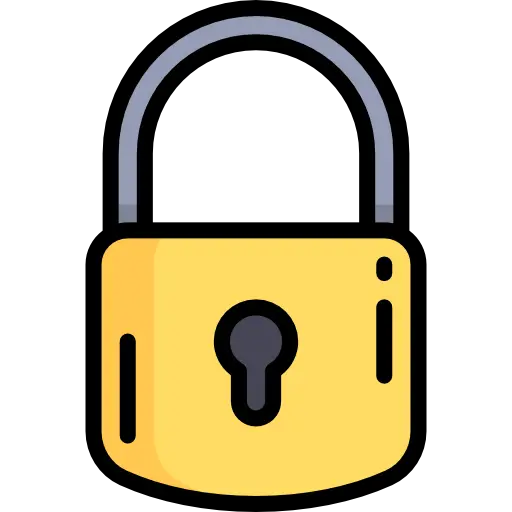
Contraseña de administrador de MacO perdida: restablecer con una segunda cuenta de administrador
Si su dispositivo Apple tiene un segunda cuenta de administrador, será posible restablecer la contraseña de administrador utilizando esta segunda cuenta. Por supuesto, necesitará tener la contraseña de la segunda cuenta de administrador en su computadora para que esto funcione. Estos son los pasos a seguir para restablecer la contraseña de su cuenta de administrador MacOS gracias a una segunda cuenta de administrador:
- Cerrar sesión en su dispositivo Apple
- Inicie sesión con el segundo administrador en su dispositivo Apple
- Ir al menu Manzana (la pequeña manzana negra ubicada en la parte superior izquierda de la pantalla de su computadora)
- ir Preferencias del sistema
- Entrar Usuarios y grupos
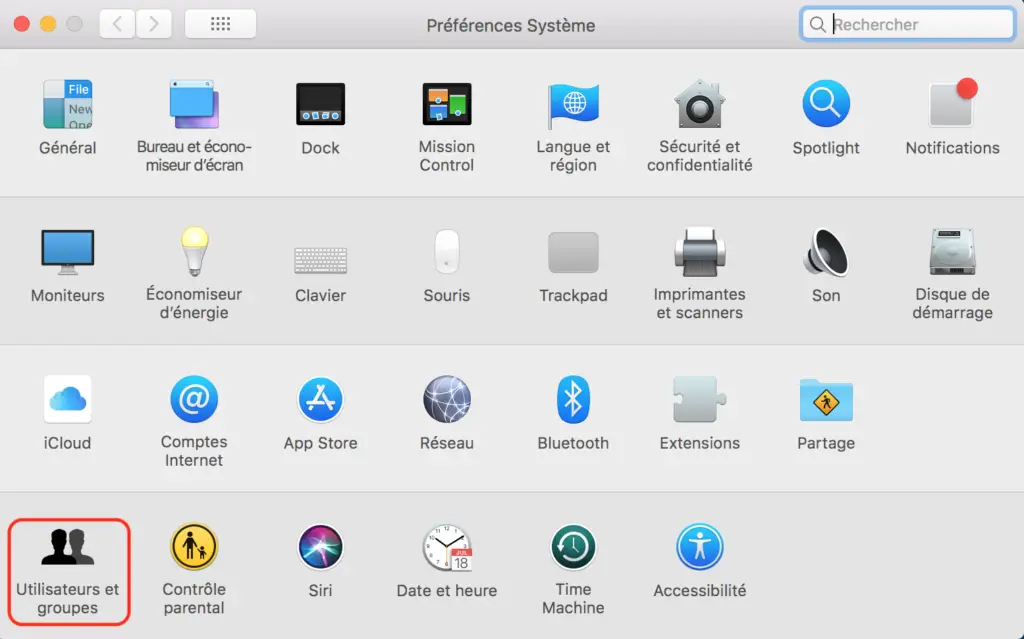
- Haga clic en el candado para desbloquear la configuración
- Elija la primera cuenta de administrador (en la barra lateral)
- Prensa Réinitialiser le mot de passe
- Introduzca su nueva contraseña
- Cliquez sur Cambiar contraseña
Asegúrese de recordar su contraseña agregando un índice: esto le facilitará la búsqueda de su código confidencial en caso de que vuelva a perderlo.
Recuperar contraseña usando ID de Apple con partición de recuperación
La partición de recuperación puede permitirle restablecer la contraseña de administrador de su dispositivo. Apple. Para hacer esto, solo necesita seguir los siguientes pasos:
- Apaga tu dispositivo Macbook presionando el botón de encendido ubicado en la parte superior derecha del teclado
- Reinicia tu dispositivo Macbook manteniendo presionada la tecla Pedido así como la clave R para iniciar la partición de recuperación
- seleccionar Utilitaires
- seleccionar terminal
- Introduzca manualmente el siguiente texto: restablecer la contraseña
- Prensa Entrada
A continuación, puede restablecer su contraseña de administrador, si no hay una cuenta iCloud no está afiliado a su nombre de usuario Apple. Si este es el caso, será necesario pasar al siguiente paso de este artículo.
Contraseña de administrador perdida en MacOS: recupérala usando iCloud
Si alguna vez tu dispositivo Apple no tiene una segunda cuenta de administrador, podrá restablecer la contraseña de administrador utilizando iCloud. Por supuesto, su cuenta debe estar vinculada a su nombre de usuario. Apple para que funcione. Para hacer esto, solo necesita seguir los siguientes pasos:
- Ir al menú Manzana
- ir Preferencias del sistema
- Cliquez sur Usuarios y grupos
- Elige tu cuenta
- Asegúrese de que la opción Permitir el restablecimiento de contraseña con ID de Apple estar bien controlado
- Reinicia tu dispositivo Macbook
- Una vez que su computadora se haya reiniciado, intente ingresar una contraseña tres veces hasta el tercer intento incorrecto que le permitirá restablecer su contraseña usando su nombre de usuario Apple

